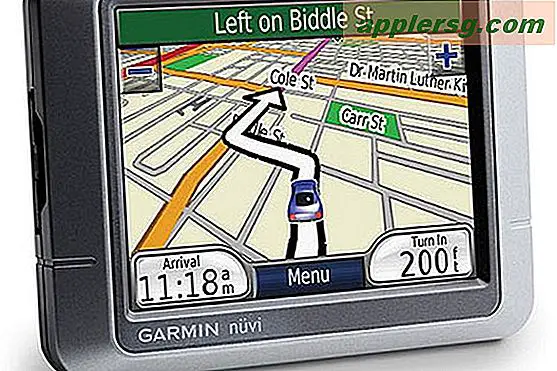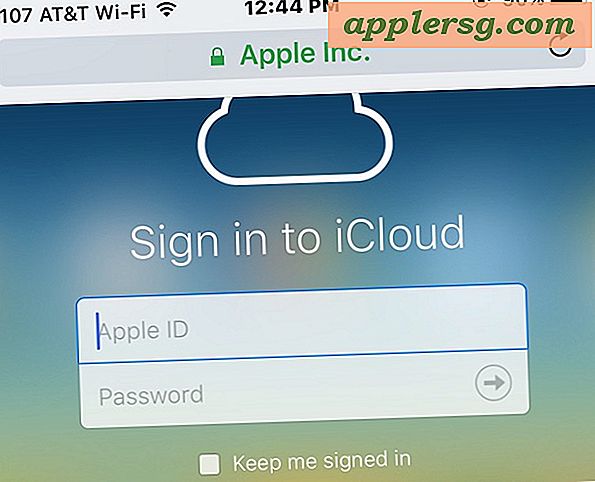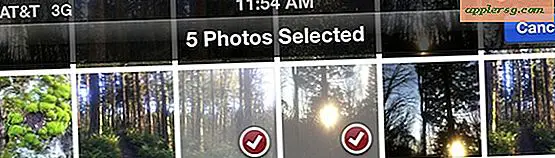Come creare una linea temporale 3D
Creare una timeline 3D è un'eccellente introduzione all'utilizzo del software CAD (Computer Aided Design) e anche un modo per produrre uno strumento didattico efficace. Puoi affrontare questo progetto in molti modi, ma l'apprendimento di alcune funzioni CAD essenziali ti aiuterà indipendentemente dall'approccio che alla fine adotterai. Un insieme di funzioni è quello per spostarsi nello spazio 3D, che utilizzerai per valutare il tuo modello di timeline. Lo spostamento nello spazio 3D può essere suddiviso nelle azioni di panoramica, zoom e rotazione. Queste azioni sono più facili da visualizzare se si pensa ai movimenti che esegue un operatore cinematografico.
Passo 1
Crea una timeline 2D stampata utilizzando una delle applet web elencate nella sezione Risorse di questo articolo.
In alternativa, disegna una linea temporale su qualsiasi supporto piatto con cui ti senti a tuo agio. Tali supporti includono cartelloni, carta, lavagna e programmi di pittura digitale. Ottieni suggerimenti su come creare timeline efficaci dai collegamenti nelle risorse.
Passo 2
Scansiona o scatta una foto digitale della tua timeline, quindi salva la foto in un formato grafico comune come JPEG, PNG o BMP.
Passaggio 3
Apri il tuo programma CAD e crea un oggetto piano le cui dimensioni corrispondono a quelle della tua foto della timeline digitalizzata. Ad esempio, se la foto misura 2400 per 3200 pixel, imposta il piano di 2400 per 3200 unità.
Passaggio 4
Esegui l'editor dei materiali del tuo programma, che è un insieme di strumenti per creare trame e colori e applicarli agli oggetti 3D.
Passaggio 5
Crea un nuovo tipo di materiale bitmap, che è un involucro o rivestimento digitale in cui puoi avvolgere un oggetto 3D, per aggiungere una trama all'oggetto.
Passaggio 6
Assegna la foto della timeline al materiale bitmap. Ora puoi vedere la tua cronologia nella galleria dell'editor dei materiali. Ciò significa che la timeline è pronta per essere assegnata a un oggetto 3D.
Passaggio 7
Applicare la bitmap della timeline all'oggetto piano. Notare che l'aereo ora mostra la timeline.
Passaggio 8
Regola il tuo punto di vista per visualizzare la timeline nella sua migliore angolazione: sperimenta con gli strumenti di orbita, zoom e panoramica del tuo programma CAD finché non sei soddisfatto dell'aspetto della timeline.
In alternativa, puoi utilizzare il seguente suggerimento per creare un punto di vista estetico: Spostati su un punto di vista direttamente davanti alla timeline. Applica lo strumento Orbita per spostarti di una breve distanza verso l'estremità sinistra della timeline. Usa di nuovo l'orbita per spostarti di una breve distanza verso l'alto, appena sopra il bordo superiore della timeline.
Esegui lo strumento di rendering del tuo programma CAD per produrre un'immagine ad alta risoluzione della sequenza temporale 3D completata.